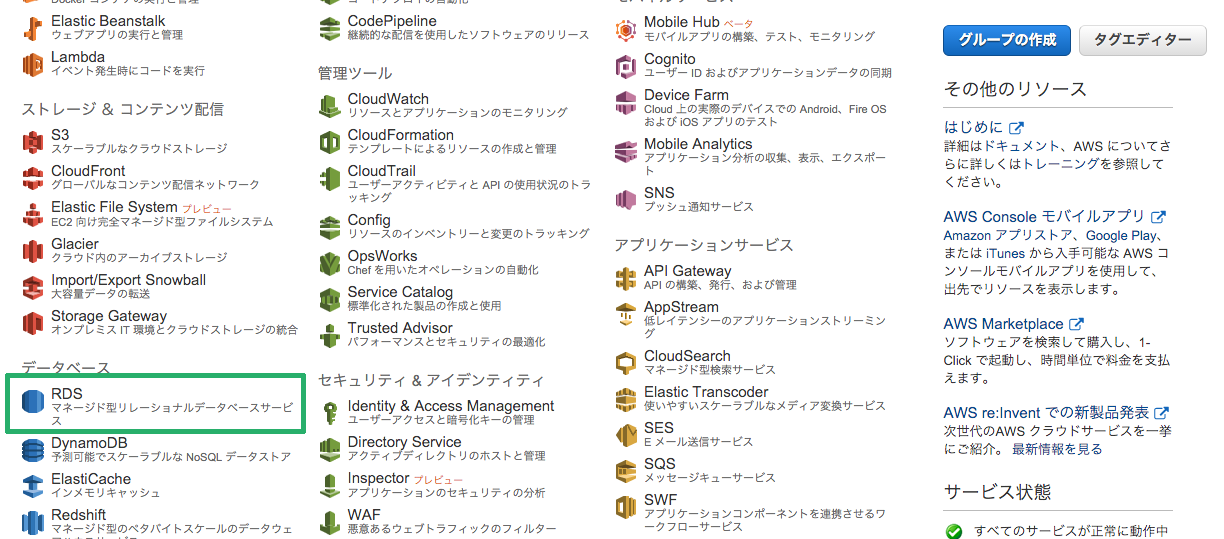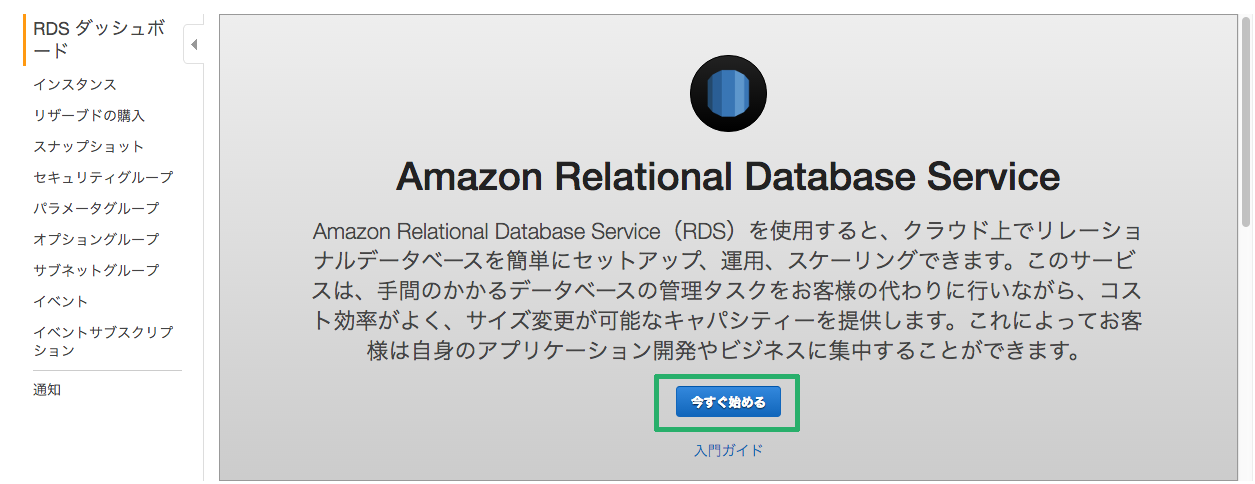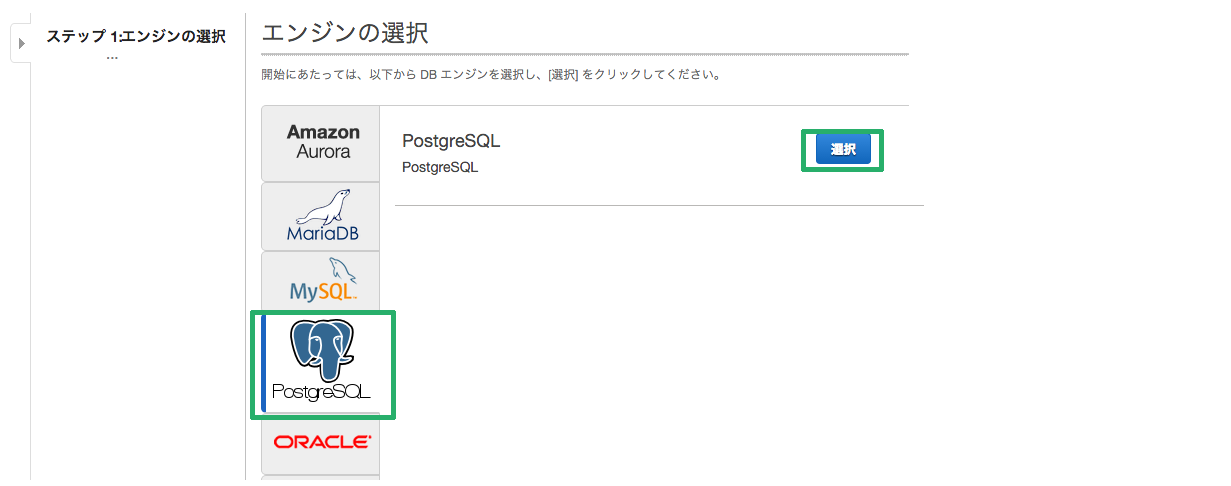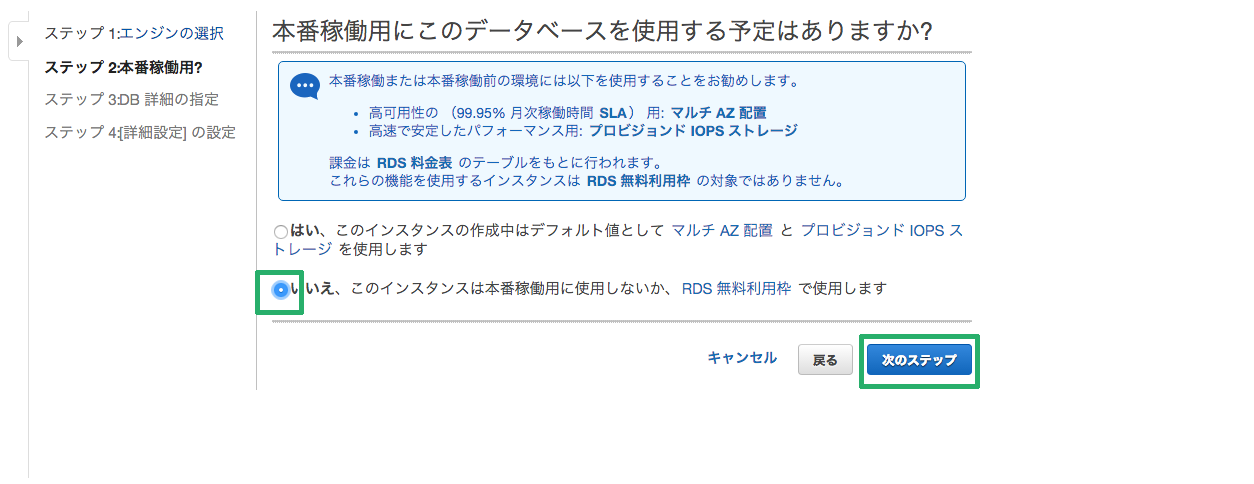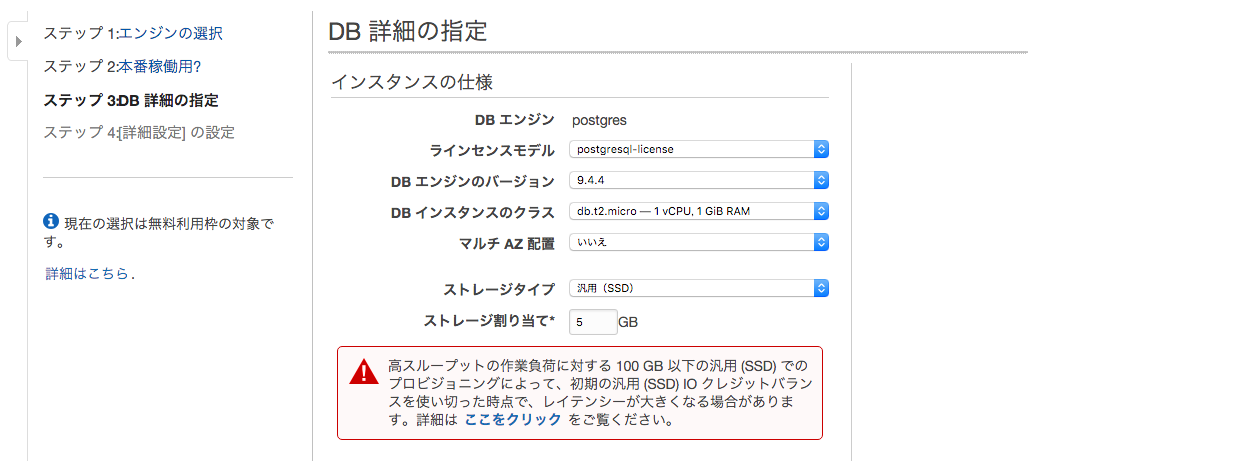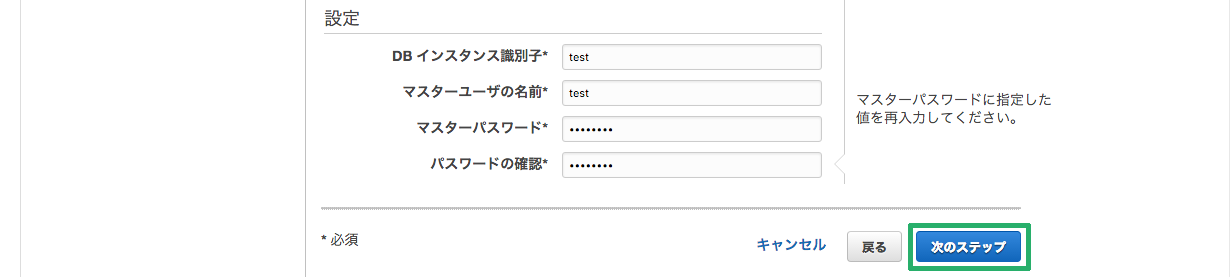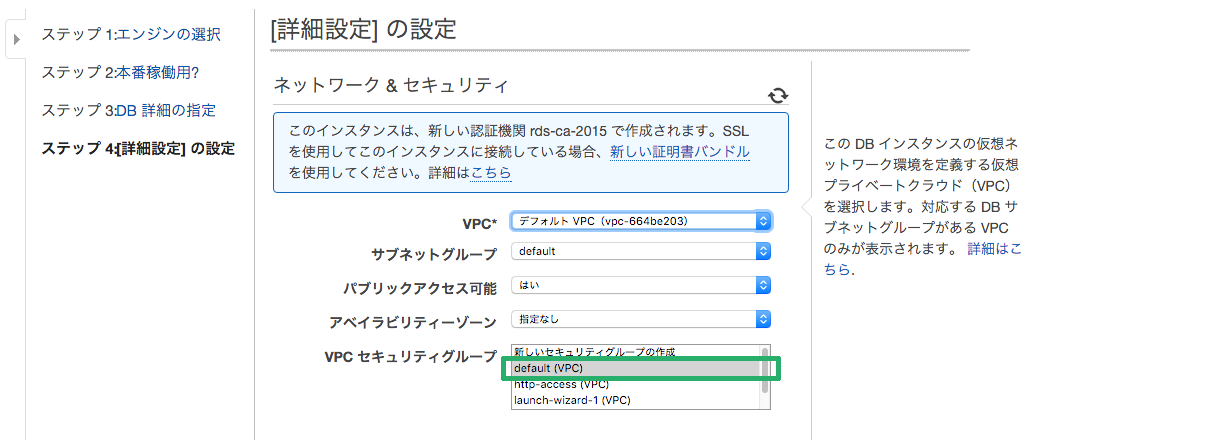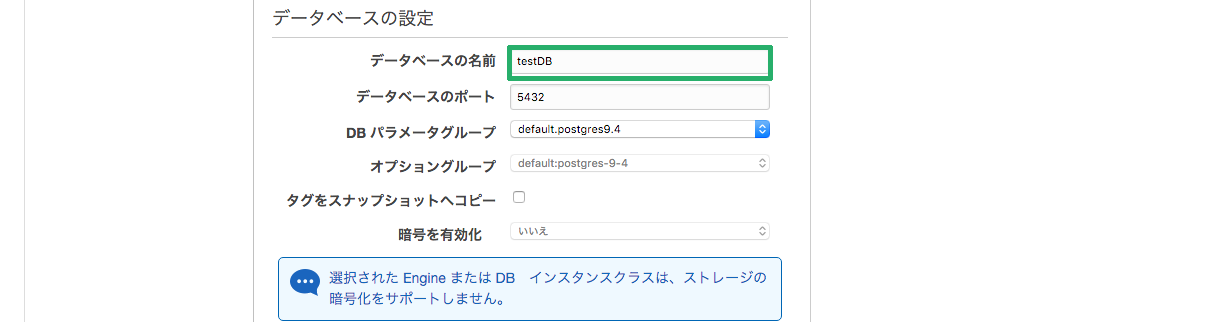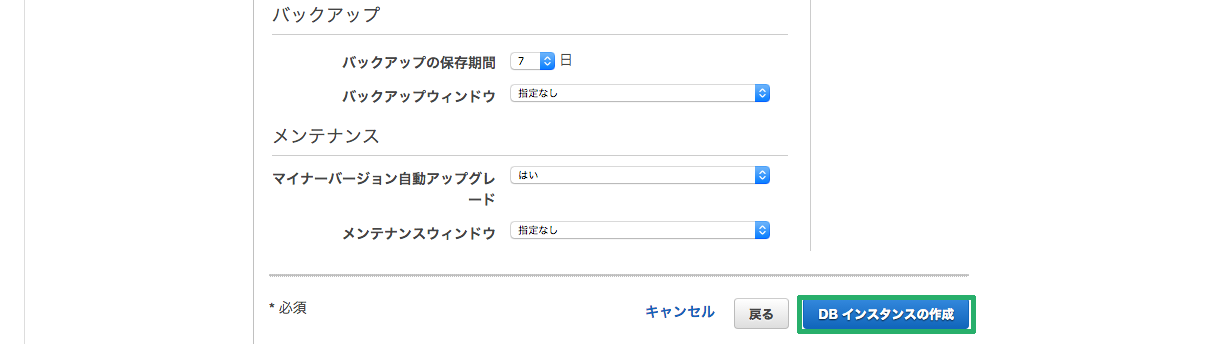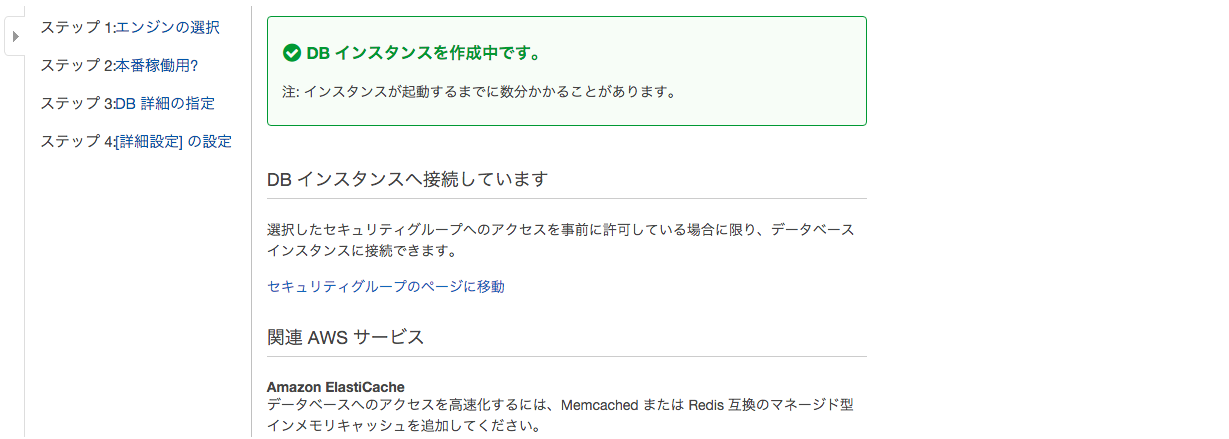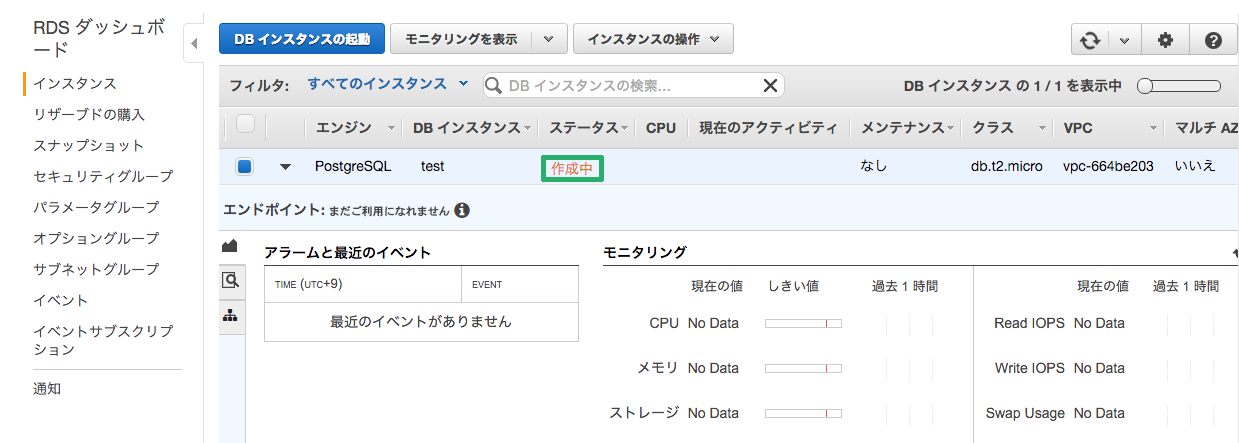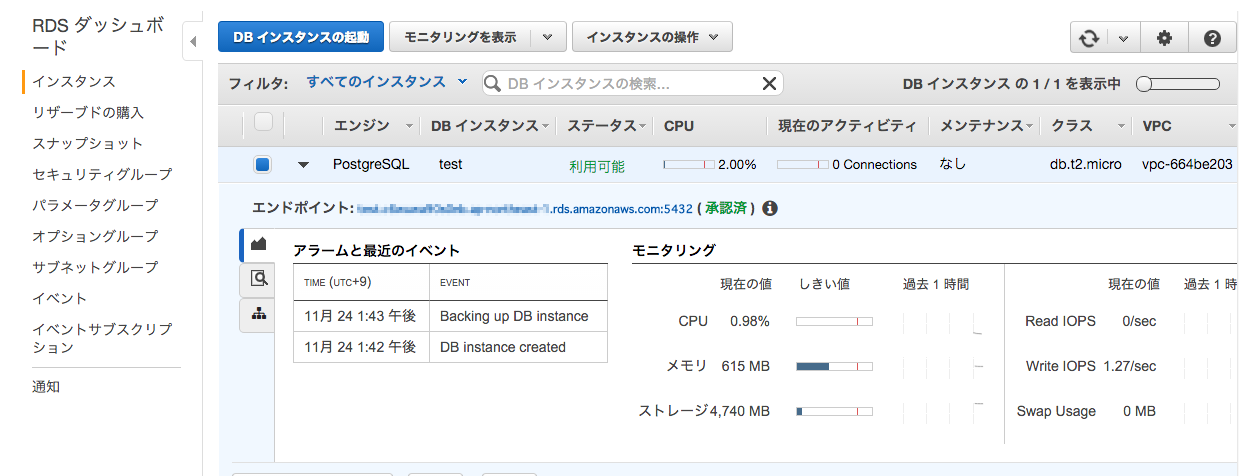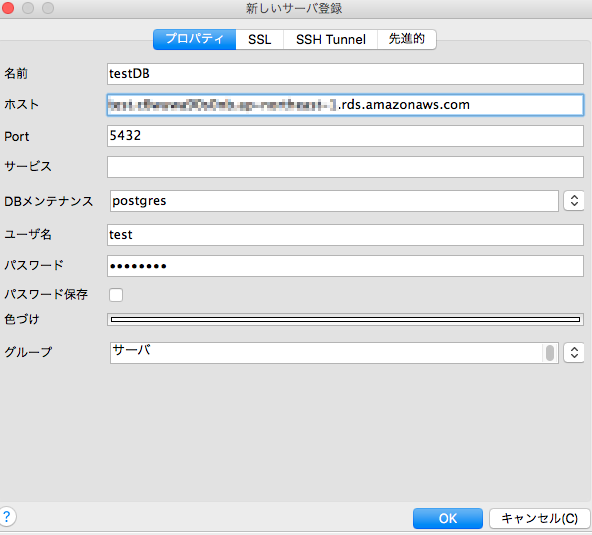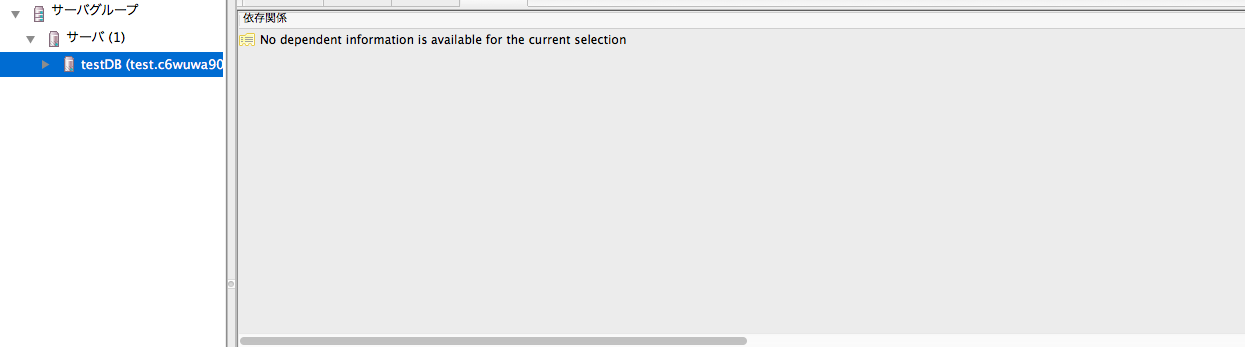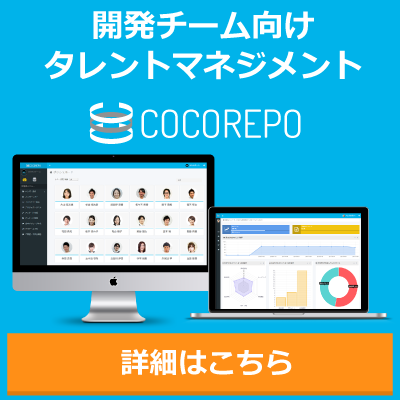みなさんこんにちは。クラウドで簡単にリレーショナルデータベースを設定しようということでAWSのRDSというサービスを利用してサクサクっとデータベースを構築して行きましょう。
マネジメントコンソールよりRDSを選択
RDSをクリック。
今すぐ始めるをクリック
DBの選択をする
データベースを選択する。
※今回はpostgreSQLを選択
立ち上げるRDSインスタンスを本番用で立ち上げるかを問われます。
今回は無料枠を使用したいので”いいえ”にチェックをつけて”次のステップ”をクリック。
RDSの詳細設定
各種設定を行います。
※DBインスタンスのクラスはテスト用なので一番小さいプランにしてます。
VPCセキュリティグループをデフォルトを選択。
DBの名前を決めます。
バックアップの保存期間などは後からでも変更可能です。
DBインスタンスの作成をクリックしてインスタンスを立ち上げましょう。
DBインスタンスを作成中となります。
DBインスタンスの表示をクリックしてみましょう。
ステータスが作成中となっていますね?
5分ほど待っていると、、、
ステータスが”利用可能”になりました。
これでもうpostgreSQLが使えるようになりました。
せっかくなので作ったdbに接続してみます。
pgAdminでDB(RDS)に接続
pgAdmin はhttp://www.pgadmin.org/からインストールできます。
pgAdminを起動したらファイル→サーバーの追加を選択。
RDSのダッシュボードにてDB インスタンスのエンドポイントが記載されています。
それをpgAdminのダイアログのホストへ入力します。
※コロンとポート番号は含めない
先ほど決めたユーザー名、パスワード、port番号を入力します。
OKを選択。
接続されるとDBが追加されます。
※server dosen’t listenとエラーになる場合はRDSのセキュリティグループで5432のポートを開放しましょう。